Como adicionar um produto na Amazon?
Publicados: 2021-11-26Quando você conseguiu configurar uma conta de vendedor na Amazon, passará a adicionar os produtos que oferecerá aos clientes. O artigo a seguir mostrará passo a passo como postar sua primeira listagem.
Adicione um produto na Amazon – índice:
- Como adicionar um produto na Amazon?
- Como adicionar vários produtos de uma só vez?
- Quais produtos exigem aprovação?
- O que devo fazer se o produto não tiver um GTIN?
- Registro de marca Amazon – o que é?
Como adicionar um produto na Amazon?
- O que preciso para adicionar um produto?
- Adicionando um produto que existe no catálogo da Amazon
- Adicionando um produto que não existe no catálogo da Amazon
- Variações do produto
Antes de iniciar sua primeira listagem, lembre-se de que o produto que você está oferecendo deve ter um GTIN (Global Trade Item Number). GTIN é um código único para cada produto (serviço) negociado. Ele ajuda você a obter acesso rápido a informações sobre o produto, seu preço e estoque. Mais comumente, um número UPC, ISBN, JAN ou EAN é usado. Existem possíveis exceções a essa regra, que serão descritas em detalhes mais adiante neste artigo.
Ao adicionar um produto, é uma boa ideia pesquisar primeiro no catálogo da Amazon para ver se o item já existe. Para isso, digite o nome do produto ou seu número GTIN e pressione o símbolo “lupa”.
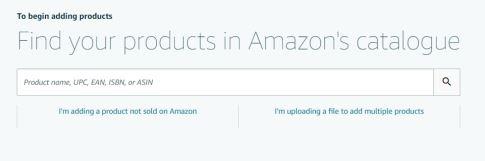
Nessa etapa, é importante comparar cuidadosamente os parâmetros do produto encontrado no catálogo com o que será vendido, pois qualquer inconsistência pode enganar o cliente e contribuir para um feedback negativo. Se todos os parâmetros corresponderem, pressione “ Vender este produto ” e preencha os detalhes da listagem.
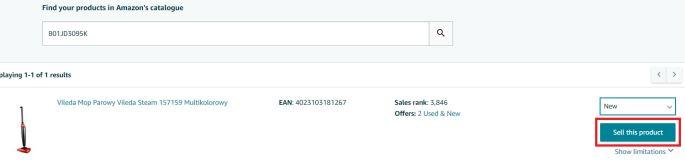
Na nova janela, você verá as informações necessárias do produto que precisa inserir para adicionar a listagem. A primeira coisa a inserir é o SKU (Stock Keeping Unit) do vendedor, que é um identificador que ajuda você a gerenciar sua mercadoria. Difere do GTIN por estar relacionado ao vendedor (e não ao fabricante) e cada variante do item tem seu próprio Sku, o que torna mais fácil distinguir, por exemplo, mochilas azuis das verdes.
As próximas informações obrigatórias são preço, quantidade, condição do produto (novo ou usado) e opções de envio. Após preencher o formulário, pressione o botão “ Salvar e finalizar ”.
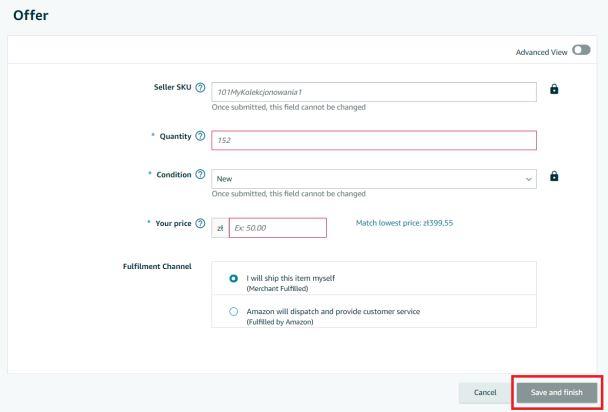
Caso o produto que você está oferecendo não exista no catálogo da Amazon ou você seja o único vendedor, selecione o botão “ Estou adicionando um produto ainda não vendido na Amazon ”.
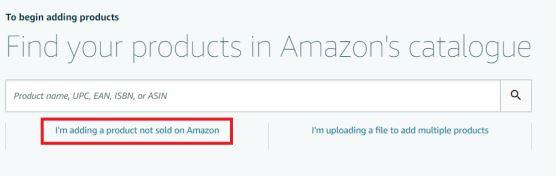
Primeiro, coloque o produto na categoria apropriada e depois complete sua oferta. No canto superior direito há um botão “ visualização avançada ”, que, ao ser clicado, mostra o acesso a todos os campos. Um asterisco marca os campos obrigatórios, que você deve preencher para prosseguir. Eles estão visíveis no formulário abaixo, na caixa “ Número da peça do fabricante ”. Aplica-se a produtos que estão na categoria automotiva.
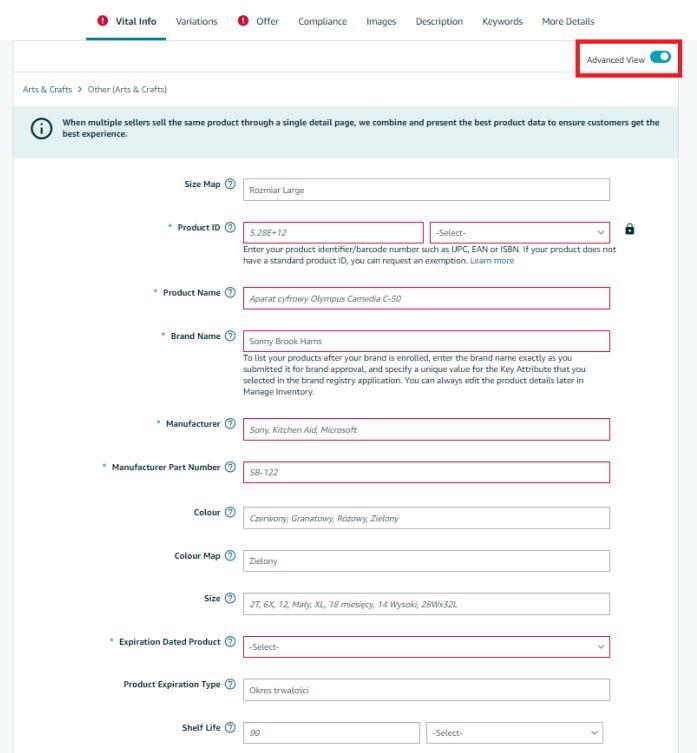
Alguns produtos oferecidos pelo vendedor, existem em diferentes variantes. Para evitar adicionar cada um desses itens separadamente, selecione a guia " Variantes " e especifique em qual característica os produtos diferem.
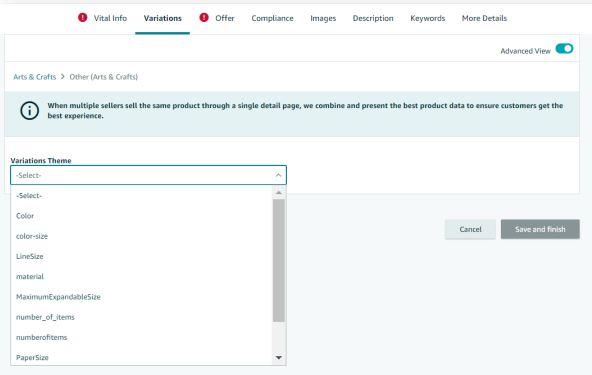
Em seguida, é necessário especificar a variante “superior” (por exemplo, T-shirt) e “subordinada” (por exemplo, tamanhos S, M, L e XL).
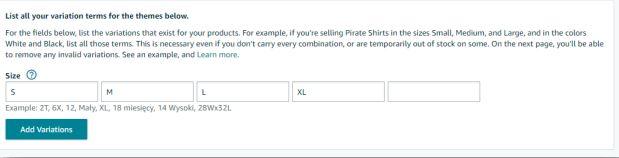
As subvariantes exigem o fornecimento de informações detalhadas: SKU, quantidade, condição do produto, preço. Enquanto os dados mestre do produto também serão atribuídos automaticamente a cada item subordinado.
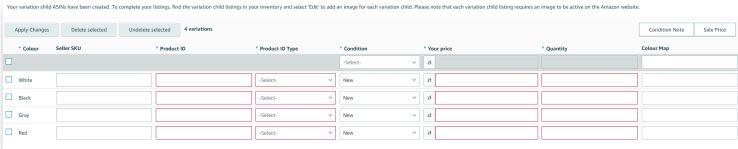
Se as variantes fornecidas diferem em cores, você precisa atribuir uma imagem da versão de cor específica a cada uma delas. Esta etapa termina quando você clica no botão “ Salvar e finalizar ”. Após alguns minutos, a Amazon exibirá sua oferta.
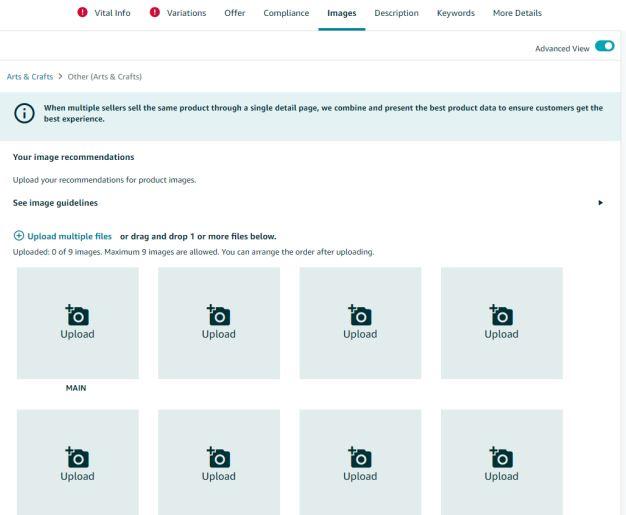
Como adicionar vários produtos de uma só vez?
- Criando um arquivo de inventário
- Quando os vendedores têm seu próprio arquivo de inventário finalizado.
O botão “ Adicionar vários produtos de uma vez ” permite adicionar e gerenciar facilmente vários produtos de uma só vez. Ao selecionar “ Obter arquivo de inventário ”, o vendedor tem a opção de criar um modelo para tal arquivo.
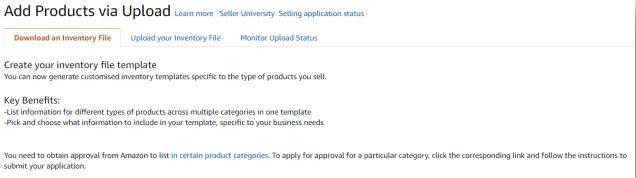
O primeiro passo é selecionar a categoria e subcategoria dos produtos em questão, enquanto o próximo passo é especificar o tipo de template. Existem dois tipos para escolher entre “ Avançado ” – contém todos os grupos de atributos e “ Personalizado ” – permite selecionar os atributos que o fornecedor considera apropriados para seus produtos.

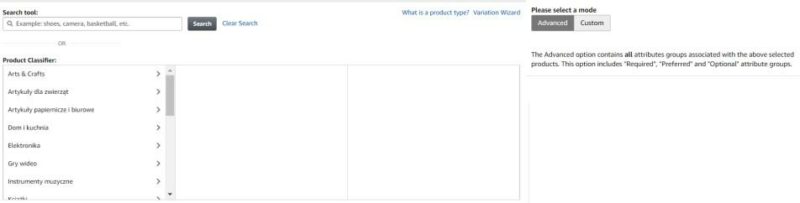
O último passo é selecionar os sites nos quais o vendedor deseja vender. Quando o processo estiver concluído, pressione o botão “ Gerar modelo ”.

O template preenchido e baixado deve ser carregado usando o botão “ Upload ”, localizado na aba “ Upload Your Inventory File ”. Também é uma boa ideia monitorar o status do upload, pois se ocorrer um erro, você precisará fazer o upload do arquivo novamente.
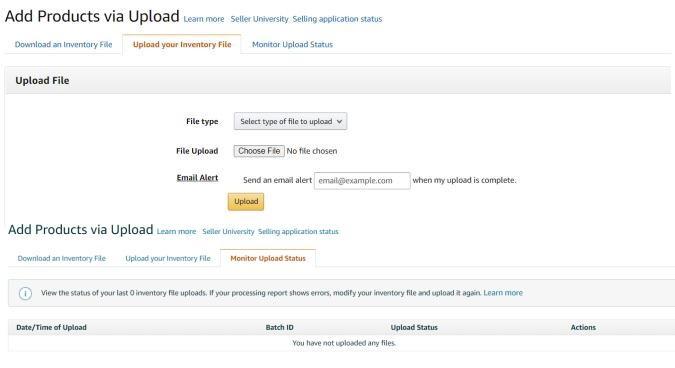
Alguns vendedores têm sua loja online e possuem um arquivo de inventário finalizado que exportaram para um arquivo de texto, Excel ou CSV. Tal documento deve conter as informações necessárias na primeira linha: título, descrição, cor, tamanho, foto (URL). Cada produto deve ter sua descrição em uma linha separada. O arquivo finalizado deve ser carregado na guia “Fazer upload do seu arquivo de inventário ”.
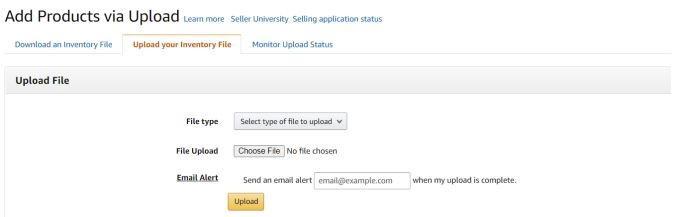
Quais produtos exigem aprovação?
A Amazon se preocupa com a confiança de seus clientes, portanto, alguns produtos e categorias exigem aprovação adicional. Você deve então enviar a solicitação de vendas apropriada:
- As políticas da Amazon exigem que determinados produtos atendam a determinados padrões de certificação. A tela abaixo mostra uma lista de itens afetados.
- Para a categoria “ Brinquedos e Jogos ”, você deve ser aprovado para vender apenas entre novembro e janeiro (inclusive).
- A categoria “ Eletrônicos de consumo ” está aberta a todos os vendedores, mas alguns produtos só podem ser vendidos por vendedores aprovados. Se for o caso, a Amazon notificará o vendedor, que precisará entrar em contato com a empresa para obter tal aprovação.
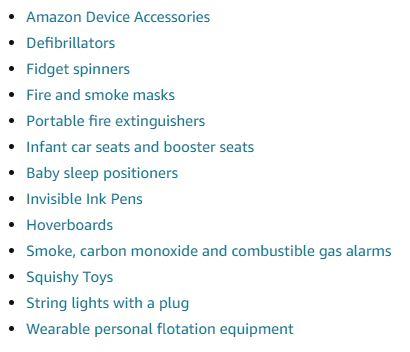
A obtenção da aprovação para vender determinados produtos (e categorias) deve ser submetida através do botão “ Aplicar para vender ” e, em seguida, selecionar “ Solicitar aprovação. ” A Amazon exigirá que você carregue os documentos apropriados (que podem estar em seu idioma nativo).
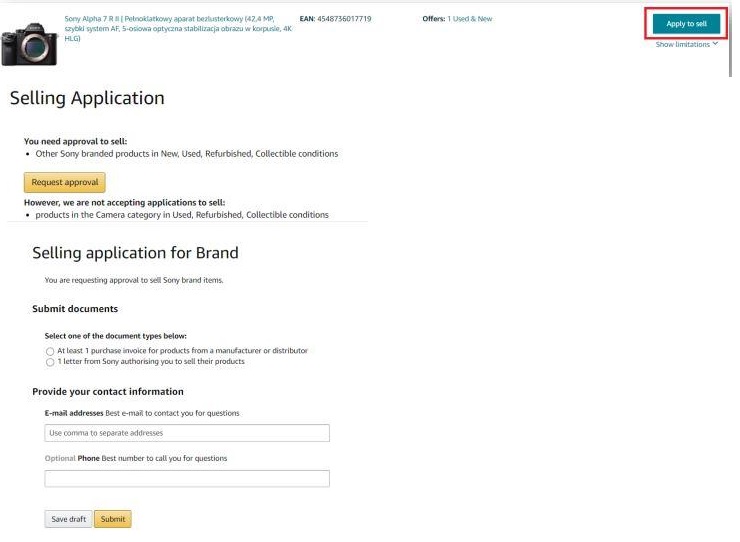
O que devo fazer se o produto não tiver um GTIN?
Como regra geral, você deve ter um GTIN para vender na Amazon. A empresa oferece exceções, mas o vendedor deve enviar a solicitação de isenção de GTIN apropriada e atender a determinados critérios.
O processo de solicitação de exceção para um produto de marca própria segue 5 etapas.
- Apresentando o pedido,
- Anexe uma autorização à solicitação que trata da isenção de GTIN para a marca (exemplo abaixo),
- Aguardando uma resposta do Suporte ao Vendedor - tempo de espera de até 24 horas,
- Siga a sequência “Ajuda” → “Registro de problemas” → “Problemas e solicitações”,
- Abra a mensagem do Suporte ao vendedor. Em resposta, você deve enviar uma foto do produto com o logotipo.
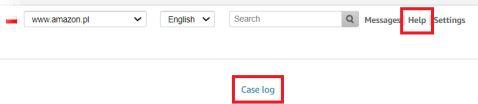
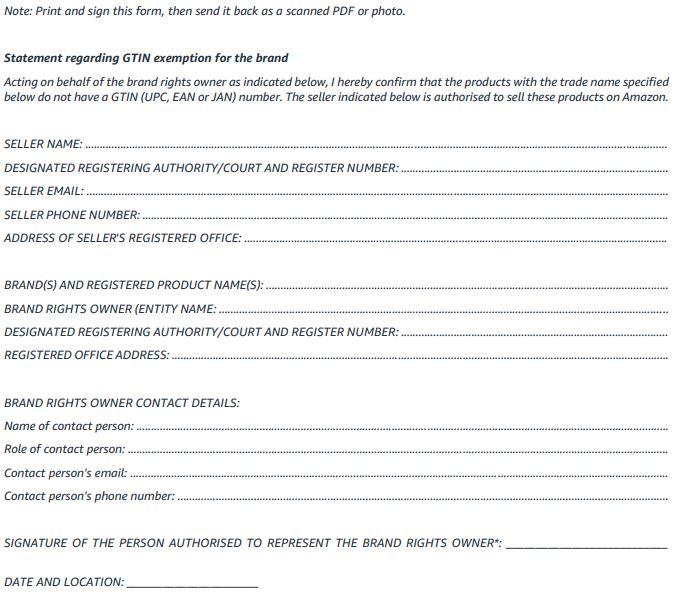
Registro de marca Amazon – o que é?
Os proprietários de marcas podem registrar uma marca participando do programa Amazon Brand Registry, que fornece ao vendedor ferramentas avançadas para ajudar a aumentar as vendas. A partir desse ponto, o proprietário pode proteger sua marca da concorrência desleal, pois
O artigo acima fornece uma abordagem técnica para comercializar um produto. Informações sobre quais práticas usar para aumentar suas vendas na Amazon aparecerão em um post futuro.
Leia nosso artigo anterior da Amazon: Amazon Seller Account- registrando e configurando as configurações da conta
Se você gosta do nosso conteúdo, junte-se à nossa comunidade de abelhas ocupadas no Facebook e Twitter!
Autor: Martin Sparks
Entusiasta do comércio eletrônico que constantemente vasculha a internet para garantir que não perdeu nenhuma informação importante sobre o tema de iniciar e dimensionar lojas online lucrativas.
